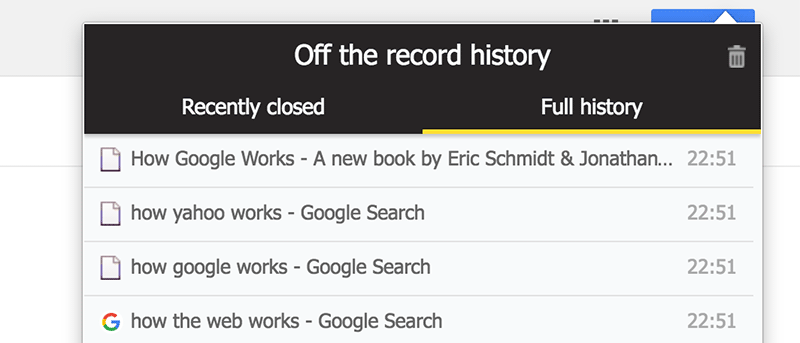El modo de incógnito en Chrome te permite navegar por sitios web sin que se guarde tu historial de navegación. Pero, ¿qué sucede si desea guardar el historial de los sitios web que visitó en modo de incógnito para esa sesión en particular?
Si bien Chrome oficialmente no le permite guardar el historial de navegación en modo de incógnito, hay una extensión para Chrome que le permite hacer precisamente eso.
Guardar el historial de navegación del modo de incógnito en Chrome
Debe tener en cuenta una cosa: está permitiendo que la extensión vea qué sitios web visita al instalarla en su navegador.
1. Abra Chrome en su computadora y diríjase a la Historia extraoficial página de extensión para descargar la extensión a su navegador.
Cuando esté en la página de la extensión, haga clic en «Agregar a Chrome».
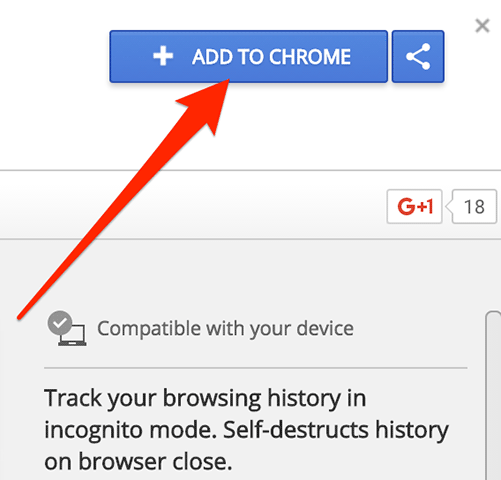
2. Chrome le pedirá que confirme que desea agregar la extensión a su navegador. Confirme el aviso haciendo clic en el botón «Agregar extensión» como se muestra a continuación.
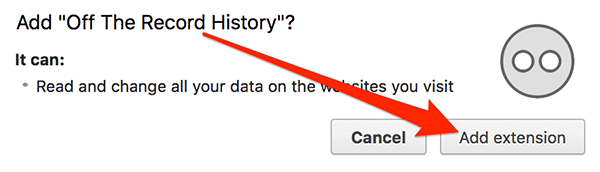
3. Cuando la extensión se haya agregado correctamente al navegador, verá un mensaje junto a la extensión en la esquina superior derecha.
Ahora que ha agregado la extensión, debe permitirle realizar sus acciones en el modo de incógnito. De forma predeterminada, Chrome no le permite ejecutar una extensión en modo de incógnito a menos que haya permitido que se ejecute.
Escriba la siguiente dirección chrome://extensions en la barra de direcciones de Chrome y presione Entrar para modificar las extensiones de Chrome.
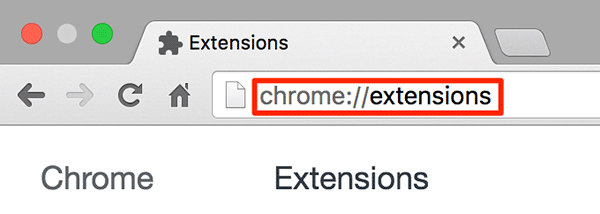
4. Busque la extensión «Off The Record History» en la página y seleccione la casilla de verificación «Permitir en incógnito».
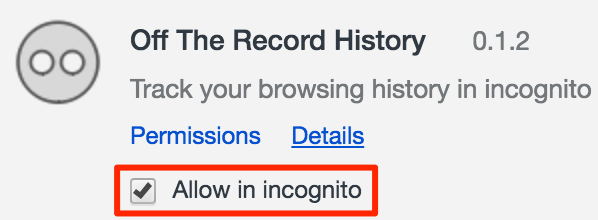
5. Ahora abra una nueva ventana de incógnito haciendo clic en tres líneas horizontales en la esquina superior derecha de su navegador y seleccione «Nueva ventana de incógnito».
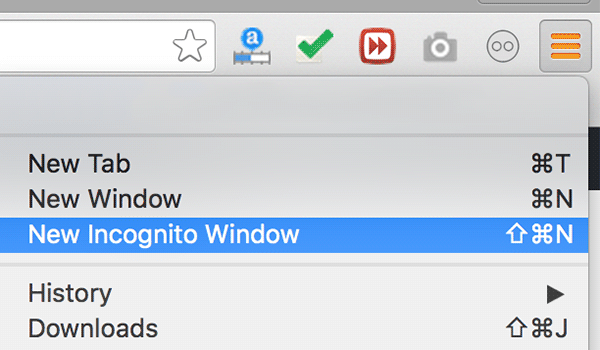
6. Cuando se abra una ventana de incógnito, navegue por los sitios web que desee.
Cuando haya terminado de navegar por los sitios web y desee ver el historial de navegación de su sesión de incógnito, haga clic en el icono de la extensión en el navegador.
Hay dos pestañas en la extensión que te permiten ver lo que has hecho mientras estabas en modo incógnito. La primera pestaña titulada «Cerrado recientemente» le permite ver las pestañas que ha cerrado recientemente.
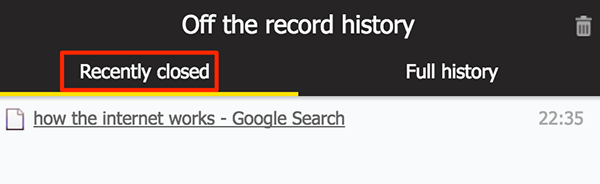
7. Si desea ver el historial de incógnito completo, haga clic en la segunda pestaña titulada «Historial completo» y debería permitirle ver todos los sitios web que ha visitado. Debe tener en cuenta que este historial no contiene nada de su sesión de incógnito anterior; es sólo para la sesión actual.
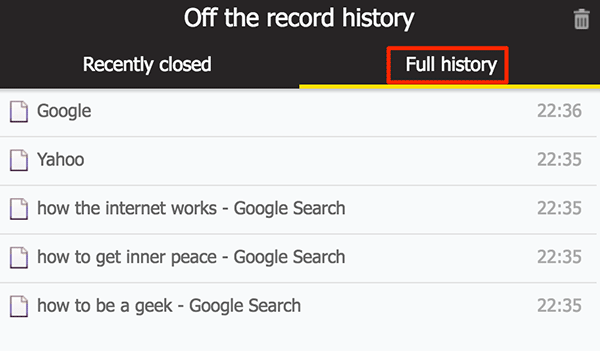
Una vez que cierre su sesión de incógnito, se borrará todo el historial guardado en la extensión.
Conclusión
Si desea guardar el historial de navegación de una sesión de incógnito en Chrome para su uso personal, la guía anterior debería ayudarlo a hacerlo usando una extensión para su navegador.